Se stai leggendo questa guida, probabilmente le performance del tuo Mac non sono delle migliori, un messaggio ti sta avvisando che lo spazio di archiviazione non è sufficiente o semplicemente stai notando che è fin troppo disordinato ed è giunto il momento di fare pulizia. Ci sono diverse strade per ottimizzare il computer e fare un’intervento di manutenzione tra file e cartelle, pertanto non resta che continuare a leggere questa guida in cui ti fornisco alcuni consigli su come pulire il Mac in maniera corretta con metodi manuali o con l’aiuto di alcuni programmi di pulizia.
Indice articolo:
- Come pulire il Mac in maniera efficace
- Elimina i file inutili
- Disinstalla le app inutili
- Svuota il cestino
- Spegni il Mac
- Svuota la cache del Mac
- Pulisci la cronologia e cache del browser
- Pulisci la cartella Download
- Fai backup su cloud o hard disk
- I migliori programmi per fare pulizia nel Mac
- Formatta il Mac e reinstalla macOS

Come pulire il Mac in maniera efficace
A differenza della guida su come velocizzare un Mac lento, destinata agli utenti che puntano a migliorare le prestazinoi di un Mac poiché in possesso di un modello meno recente o che presenta problemi software, in questo articolo troverai indicazioni su come mantenere pulito il Mac, mantenendo spazio libero sul disco, disinstallando i programmi che non utilizzi e cancellando i file inutili accumulati nel tempo. Passeremo dalla semplice selezione dei file da eliminare, alla pulizia della cache di sistema, fino all’uso di qualche software per fare pulizia del Mac.
Elimina i file inutili
La prima operazione da fare, e anche la più scontata, consiste nel cancellare tutti i file che non sono utili e che magari non visualizzi da tempo. Il modo migliore per fare pulizia del Mac è armarsi di tempo e pazienza: quindi inizia a sfogliare i documenti, fotografie e video presenti nelle varie cartelle ed elimina ciò che non ti serve trascinandoli verso il cestino o premendo la combinazione di tasti CMD + Backspace.
Disinstalla le app inutili
Così come per i file, procedi alla rimozione dei programmi inutili. Apri la cartella Applicazioni ed esplora quali software sono installati nel tuo Mac: se ne trovi alcuni che non utilizzi da tempo o addirittura non hai mai usato, procedi alla disinstallazione. Solitamente, la procedura per disinstallare un programma è la stessa prevista per cancellare i file quindi trascina l’icona del programma nel cestino e ricordati di svuotarlo. Tuttavia per alcuni software più complessi potresti avere la necessità di ricorrere a un file eseguibile per la rimozione completa e corretta.
Svuota il cestino
Per mantenere un Mac sano e pulito ma soprattutto liberare spazio di archiviazione nel disco, è buona norma svuotare il cestino abitualmente ma ricorda: questa operazione elimina definitivamente i file che hai spostato al suo interno. Per svuotare il cestino fai clic con il tasto destro del mouse – o con due dita se hai il Trackpad – sull’icona del cestino che appare nel dock e seleziona Svuota cestino.
Spegni il Mac
Abituati anche a spegnere il Mac più frequentemente: in particolare se stai eseguendo un’operazione di manutenzione completa del Mac. Infatti, la maggior parte degli utenti macOS – in particolare chi possiede un Macbook – ha l’abitudine di lasciare spesso il computer in modalità Stop semplicemente abbassando lo schermo ma in questo modo, si causa accumulo di file temporanei e non si offre la possibilità al computer di liberare totalmente la RAM: con il tempo, questo causa inevitabili rallentamenti del sistema. Quindi ricorda di spegnere o riavviare il Mac, almeno una volta a settimana.
Svuota la cache del Mac
Come appena anticipato, durante il normale utilizzo del computer, macOS accumula file di cache che con il tempo possono occupare anche molto spazio nel disco. Se stai pulendo il Mac, procedi alla cancellazione dei file di cache in questo modo: apri il Finder, clicca sulla voce Vai presente in alto e poi su Libreria. Trova e apri la cartella Caches, al suo interno ci saranno tante altre cartelle con i file di cache dei vari programmi che utilizzi: selezionale tutte o solo quelle che non servono e procedi alla cancellazione. Al termine svuota il cestino.
Nota bene: se la voce Libreria non appare in elenco, tieni premuto il tasto Alt per farla comparire.
Pulisci la cronologia del browser
Questa operazione rimuove la cronologia di navigazione internet e potrebbe far perdere eventuali cookie, password salvate e preferenze dei siti web. Per cancellare la cronologia su Safari: apri il programma, clicca su Cronologia nella barra degli strumenti e poi Cancella cronologia: seleziona Tutta la cronologia e conferma l’eliminazione. Successivamente clicca su Safari nella barra degli strumenti in alto e scegli Preferenze > Privacy > Gestisci siti web e clicca su Elimina tutto.
Se navighi su internet utilizzando Chrome, digita nella barra degli indirizzi chrome://settings/clearBrowserData , seleziona Tutto come intervallo di tempo e clicca su Cancella dati.
Pulisci la cartella Download
Tra fotografie, filmati e software, navigando in rete avrai probabilmente scaricato una mole immensa di file di ogni tipo che, salvo una differente configurazione del computer, saranno andati a finire nella cartella Download. Dai un’occhiata al suo interno e cancella eventuali file inutili: al termine ricordati di svuotare il cestino per pulire il Mac in maniera definitiva dai file inutili.
Fai backup su cloud o hard disk
Come già anticipato all’inizio di questo articolo, fai backup periodici del Mac: non solo per fare pulizia del Mac ma soprattutto mettere al sicuro i tuoi dati. Infatti, per evitare di ricorrere a fastidiose soluzioni per recuperare file eliminati, potresti usare un hard disk esterno o abbonarti a servizi di cloud come Google Drive, iCloud o Dropbox per creare delle copie di backup file più importanti: dai documenti alle fotografie, dai filmati ai programmi. In questo modo otterrai due vantaggi: manterrai il Mac pulito e ordinato e avrai una copia di salvataggio dei tuoi file.
I migliori programmi per fare pulizia nel Mac
I consigli forniti sopra sono un buon punto di partenza per liberare spazio nel Mac, velocizzarlo e fare un’operazione di ordinaria manutenzione. Tuttavia, sono disponibili numerosi programmi per pulire il Mac in maniera più approfondita ma soprattutto automatica: vediamo in questo paragrafo quali sono e come utilizzarli nel modo migliore.
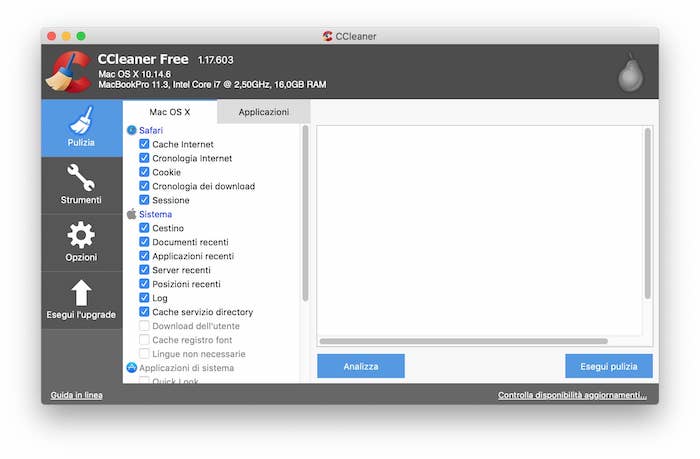
CCleaner
Disponibile gratuitamente Mac e Windows, CCleaner è tra i programmi più conosciuti e utilizzati ottimizzare i computer, fare operazioni di manutenzione e liberare spazio eliminando file di cache, obsoleti e temporanei. Infatti, attraverso un’interfaccia grafica intuitiva e tradotta in italiano, questo programma consente di fare una pulizia del Mac completa: avvia il programma, clicca sul tab Pulizia, spunta le voci desiderate e lancia l’analisi. Al termine della scansione, seleziona Esegui pulizia per procedere con la pulitura del disco.
AppCleaner
AppCleaner è un programma ottimo per disinstallare i software del Mac completamente, senza lasciare alcun file correlato. Infatti, per disinstallare un programma con questo software: lancia l’app e trascina al suo interno l’icona del software da eliminare. Dopo che ti apparirà l’elenco dei file correlati, seleziona tutti i file elencati e clicca su Rimuovi: al termine svuota il cestino del Mac.
CleanMyMac X
Definita la migliore applicazione di pulizia per Mac, CleanMyMac X offre varie funzioni per rimettere in sesto il sistema e migliorarne le performance: infatti, è utile per liberare spazio sul disco, proteggere il computer da virus, ripulire il disco da file temporanei, disinstallare applicazioni e altro ancora. Il modo più rapido per sfruttare il programma è tramite la modalità Smart: dopo aver installato e avviato CleanMyMac X, clicca sul pulsante Scansiona che appare in basso. Al termine verifica i file rilevati, seleziona quelli inutili e procedi alla pulizia. Ricorda che per usare CleanMyMac X è necessario dare l’autorizzazione completa al disco dalle Preferenze di sistema > Sicurezza e privacy di macOS.
DiskDiet
Disponibile nel Mac App Store, DiskDiet è un’alternativa ai programmi già menzionati ed è molto facile da usare. Dopo l’avvio, cliccando su Avvia Dieta, il programma analizza il disco alla ricerca di file inutili al fine di liberare spazio sul disco del Mac. È in grado di pulire la cartella di Download, la cache di sistema, i registri delle applicazioni, svuotare il cestino e disinstallare le app che non usiamo.
Malwarebytes
Sebbene i Mac siano noti per la loro immunità dai virus, la sicurezza non è mai abbastanza e se noti la comparsa di molta pubblicità mentre navighi sul web o la comparsa di troppe notifiche, il tuo Mac potrebbe essere affetto da un malware o adware. Il modo migliore per fare una scansione e pulire il Mac dai virus è attraverso Malwarebytes. Dopo aver avviato il programma, puoi lanciare una scansione cliccando su Scan now: al termine procedi eliminando i file sospetti o, in alternativa, aggiungendoli nella lista in quarantena.
Disk Diag
Disponibile nello store digitale di Apple, permette di scansionare il disco e indicarci quanto spazio è attualmente occupato dai programmi, cartelle, file, cache, temporanei e altri file di sistema. Ovviamente, anche Disk Diag permette di eliminare i file inutili e pulire il disco del Mac in pochi clic: basterà selezionare gli elementi indesiderati mostrati in elenco e procedere alla rimozione.
Daisy Disk
Simile alla precedente, Daisy Disk è un’alternativa per sapere cosa occupa più spazio all’interno computer. Dopo aver avviato l’app, clicca su Scan per avviare la scansione del disco e al termine consulta i risultati e decidi se rimuovere i file inutili o mantenerli nel computer: nel primo caso, trascinali nel cestino del Mac e ricordati – al termine – di svuotarlo.
Infine, è bene precisare che questa è solo una lista puramente indicativa e in rete potrai trovare tanti software per pulire il Mac, tuttavia, diffida dall’installazione dei software che ti notificano infezioni da malware spesso inesistenti, reindirizzano continuamente a pagine pubblicitarie o promettono drastici miglioramenti delle performance del computer: questi software sono spesso riconoscibili da messaggi invasivi come “Il tuo Mac è infetto“, “È stata rilevata una minaccia nel tuo Mac“, “Sono state individuate x minacce nel tuo computer” e simili.
Formatta il Mac e reinstalla macOS
Per concludere, sebbene sia la soluzione più macchinosa e spesso eccessiva nella maggior parte dei casi, fare un’installazione pulita del Mac è il modo più efficace e corretto per pulire il Mac. Infatti, attraverso al formattazione del disco potrai cancellare tutti i dati memorizzati al suo interno e reinstallando il sistema operativo, avrai la garanzia che tutti i file e le librerie di sistema saranno costruite nuovamente offrendoti migliori performance e maggiore stabilità nell’uso del computer. Sull’argomento, ti consiglio di leggere la guida su come installare macOS Catalina da zero.
